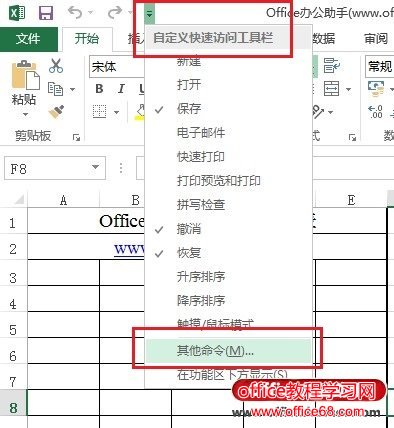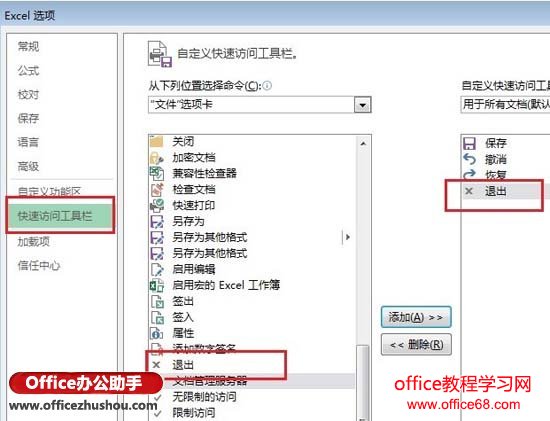|
在工作中,在处理数据时,经常会打开很多个Excel工作簿,用完之后关闭就得一个一个的关闭,如果打开文件太多的话,那也是比较费事的。在Excel 2010中可以通过“文件→退出”命令来进行,然而Excel 2013每个工作簿都有一个独立的窗口,在“文件”菜单中已找不到该命令。 在打开较多工作簿的情况下,用逐一关闭工作簿的方法来退出Excel稍显繁琐。虽然在“文件”菜单和功能区中找不到“退出”命令,但我们可以将其添加到快速访问工具栏,这样要退出Excel只需单击该按钮即可。具体方法是: 1、单击快速访问工具栏右侧的下拉箭头,选择“其他命令”,弹出“Excel选项”对话框。
2、左上方的下拉列表中默认已选择“常用命令”,单击该下拉列表将其改为“‘文件’选项卡”或“所有命令”,在下边的区域中找到“退出”,单击“添加”按钮将其添加到右侧区域中。
3、单击“确定”。 这样,打开了多个工作簿后,只需单击快速访问工具栏中的“退出”按钮即可一次关闭全部工作簿并退出Excel 2013。
|